Jedwali la yaliyomo
Katika mafunzo haya mafupi, utajifunza njia rahisi ya kuonyesha fomula katika matoleo ya Excel 2016, 2013, 2010 na matoleo ya awali. Pia, utajifunza jinsi ya kuchapisha fomula na kwa nini wakati mwingine Excel huonyesha fomula, sio matokeo, kwenye kisanduku.
Ikiwa unafanyia kazi lahajedwali iliyo na fomula nyingi ndani yake, inaweza inakuwa vigumu kuelewa jinsi fomula hizo zote zinavyohusiana. Kuonyesha fomula katika Excel badala ya matokeo yake kunaweza kukusaidia kufuatilia data inayotumika katika kila hesabu na kuangalia kwa haraka fomula zako ili kubaini makosa.
Microsoft Excel hutoa njia rahisi na ya haraka sana ya kuonyesha fomula katika visanduku, na katika a. sasa, utahakikisha hili.
Jinsi ya kuonyesha fomula katika Excel
Kwa kawaida, unapoingiza fomula katika kisanduku na ubonyeze kitufe cha Ingiza, Excel. mara moja huonyesha matokeo yaliyohesabiwa. Ili kuonyesha fomula zote katika seli zilizo nazo, tumia mojawapo ya mbinu zifuatazo.
1. Onyesha chaguo la Miundo kwenye utepe wa Excel
Katika lahakazi yako ya Excel, nenda kwenye kichupo cha Mfumo > Ukaguzi wa Mfumo na ubofye Onyesha Mifumo kitufe.
Microsoft Excel huonyesha fomula katika visanduku badala ya matokeo yake mara moja. Ili kurejesha thamani zilizokokotwa, bofya kitufe cha Onyesha Fomula tena ili kuiwasha.
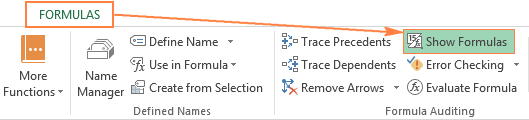
2. Onyesha fomula katika visanduku badala ya matokeo yake katika chaguo za Excel
Katika Excel 2010 na matoleo mapya zaidi,nenda kwa Faili > Chaguo . Katika Excel 2007, bofya Kitufe cha Ofisi > Chaguzi za Excel .
Chagua Advanced kwenye kidirisha cha kushoto, sogeza chini hadi Onyesha chaguo za sehemu hii ya lahakazi na uchague chaguo Onyesha fomula katika visanduku badala ya matokeo yake yaliyokokotolewa .
Mwanzoni, hii inaonekana kuwa njia ndefu, lakini unaweza pata manufaa unapotaka kuonyesha fomula katika idadi ya laha za Excel, ndani ya vitabu vya kazi vilivyofunguliwa kwa sasa. Katika hali hii, unachagua tu jina la laha kutoka kwenye orodha kunjuzi na uangalie chaguo la Onyesha fomula katika visanduku… kwa kila laha.
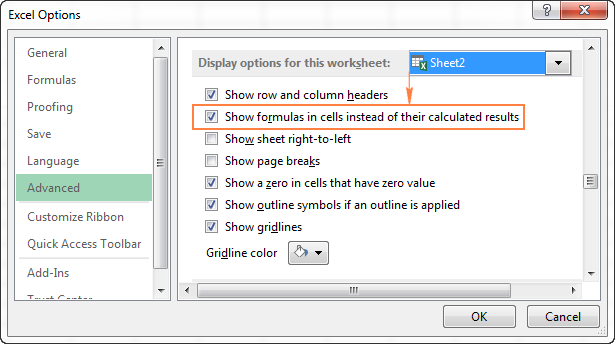
3. Njia ya mkato ya Excel ili kuonyesha fomula
Njia ya haraka zaidi ya kuona kila fomula katika lahajedwali lako la Excel ni kubonyeza njia ya mkato ifuatayo: Ctrl + `
Kitufe cha lafudhi kaburi (`) ndicho kibonye cha mbali zaidi cha kushoto kwenye safu mlalo yenye vitufe vya nambari (karibu na kitufe cha 1).
Njia ya mkato ya Onyesha Fomula hugeuza kati ya kuonyesha thamani za seli na fomula za seli. Ili kupata matokeo ya fomula, bonyeza tu njia ya mkato tena.
Kumbuka. Njia yoyote kati ya zilizo hapo juu utakazotumia, Microsoft Excel itaonyesha fomula zote za lahakazi ya sasa . Ili kuonyesha fomula katika laha na vitabu vingine vya kazi, utahitaji kurudia mchakato kwa kila laha kibinafsi.
Ikiwa ungependa kuona data iliyotumika katika hesabu za fomula, tumia yoyote kati ya zilizo hapo juu.mbinu za kuonyesha fomula katika visanduku, kisha uchague kisanduku kilicho na fomula inayohusika, na utaona matokeo sawa na haya:

Kidokezo. Ukibofya kisanduku kwa fomula, lakini fomula haionekani kwenye upau wa fomula, basi kuna uwezekano mkubwa kwamba fomula hiyo imefichwa na laha ya kazi inalindwa. Hizi hapa ni hatua za kufichua fomula na kuondoa ulinzi wa laha kazi.
Jinsi ya kuchapisha fomula katika Excel
Ikiwa ungependa kuchapisha fomula katika lahajedwali lako la Excel badala ya kuchapisha matokeo yaliyokokotolewa ya fomula hizo. , tumia tu mbinu zozote kati ya hizo 3 ili kuonyesha fomula katika seli, na kisha uchapishe lahakazi jinsi unavyochapisha kwa kawaida faili zako za Excel ( Faili > Chapisha ). Ni hivyo!
Kwa nini Excel inaonyesha fomula, si matokeo?
Je, iliwahi kutokea kwako kwamba unaandika fomula kwenye kisanduku, bonyeza kitufe cha Enter… na Excel bado inaonyesha fomula hiyo. badala ya matokeo? Usijali, Excel yako iko sawa, na tutarekebisha hitilafu hiyo baada ya muda mfupi.
Kwa ujumla, Microsoft Excel inaweza kuonyesha fomula badala ya thamani zilizokokotwa kwa sababu zifuatazo:
- Huenda umewasha modi ya Maonyesho bila kukusudia kwa kubofya kitufe kinacholingana kwenye utepe, au kubonyeza njia ya mkato ya CTRL+`. Ili kurejesha matokeo yaliyokokotwa, geuza tu kitufe cha Onyesha Fomula au ubofye CTRL+` tena.
- Huenda ukawa nailiandika kwa bahati mbaya nafasi au nukuu moja (') kabla ya ishara sawa katika fomula:
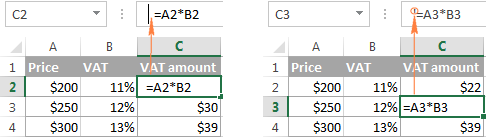
Wakati nafasi au nukuu moja inatangulia ishara sawa, Excel huchukulia yaliyomo kwenye seli kama maandishi na haitathmini fomula yoyote ndani ya kisanduku hicho. Ili kurekebisha hili, ondoa tu nafasi inayoongoza au nukuu moja.
- Kabla ya kuingiza fomula katika kisanduku, unaweza kuwa umeweka umbizo la kisanduku kuwa Maandishi . Katika hali hii, Excel pia hutambua fomula kama mfuatano wa kawaida wa maandishi na haihesabu.
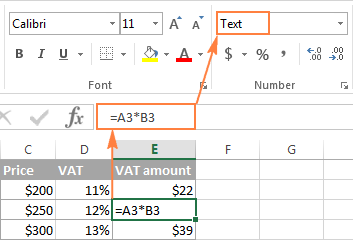
Ili kurekebisha hitilafu hii, chagua kisanduku, nenda kwa Nyumbani kichupo > Nambari kikundi, na uweke uumbizaji wa kisanduku kuwa Jumla , na ukiwa kwenye kisanduku, bonyeza F2 na ENTER.
Hivi ndivyo unavyoonyesha fomula katika Excel. Kipande cha keki, sivyo? Kwa upande mwingine, ikiwa unapanga kushiriki laha yako ya kazi na watumiaji wengine, unaweza kutaka kulinda fomula zako dhidi ya kubandika au kuhariri, na hata kuzificha zisitazamwe. Na ndivyo hasa tutakavyozungumzia katika makala inayofuata. Tafadhali subiri!

